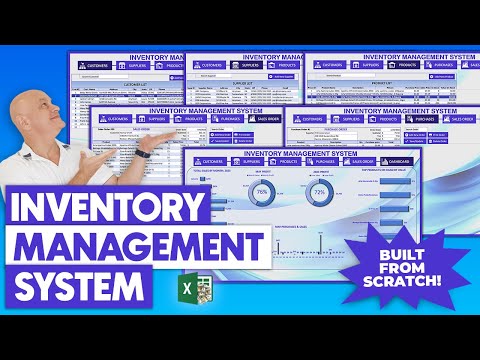विंडोज 10 के रिलीज के साथ, माइक्रोसॉफ्ट वाईएएस (एक सेवा के रूप में विंडोज) के सिद्धांत के लिए अद्यतन और रखरखाव अवधारणा में स्थानांतरित हो गया जो सास (एक सेवा के रूप में सॉफ्टवेयर) के सिद्धांत पर आधारित है। इसके कार्यान्वयन के साथ, माइक्रोसॉफ्ट के जबरन विंडोज़ अपडेट्स को न केवल उपयोगकर्ताओं की मशीनों पर डाउनलोड किया जा सकता है बल्कि विंडोज 10 को बंद करने के दौरान उन्हें इंस्टॉल भी किया जाता है और कभी-कभी उन्हें अन्य उपयोगकर्ताओं को भी बीज दिया जाता है। इस बीजिंग अवधारणा ने माइक्रोसॉफ्ट सर्वर से बहुत अधिक भार निकाला जो पहले इन उपयोगकर्ताओं को विंडोज अपडेट प्रदान करेगा। इन अद्यतनों को स्थापित करना उपयोगकर्ताओं के लिए कठिन हो सकता है, यह उपयोगकर्ताओं के कामकाजी घंटों से बहुत ही मूल्यवान समय लेता है और वास्तव में, लोग अपनी उत्पादकता की इस हत्या की आलोचना करते हैं।

किसी भी अद्यतन को स्थापित किए बिना विंडोज 10 बंद करें
1] सॉफ्टवेयर वितरण फ़ोल्डर साफ़ करें
विंडोज अपडेट दो प्रकार के अपडेट डाउनलोड करता है। वे या तो हैं गंभीर अद्यतन तथा गैर महत्वपूर्ण अद्यतन। सुरक्षा अद्यतन, बग फिक्स और पैच जो विंडोज 10 को वितरित किए जाते हैं, क्रिटिकल अपडेट्स श्रेणी के अंतर्गत आते हैं। और अन्य सुविधाओं की डिलीवरी, दृश्य परिवर्तन गैर-महत्वपूर्ण अद्यतनों की श्रेणी में आते हैं। गंभीर अपडेट एक बार उन सभी मंगलवार को हर महीने के मंगलवार को जारी किए जाते हैं या पैच मंगलवार को कहा जाता है। गैर-महत्वपूर्ण अपडेट हर साल दो बार रिलीज किए जाते हैं जो नई सुविधाओं को लाते हैं।
क्रिटिकल अपडेट्स को तुरंत डाउनलोड करने की आवश्यकता होती है क्योंकि उन्हें डाउनलोड किया जाता है जबकि फीचर अपडेट को तुरंत इंस्टॉल नहीं किया जाना चाहिए और स्थगित कर दिया जा सकता है।
मारकर शुरू करो WINKEY + एक्स संयोजन और चयन करें कमांड प्रॉम्प्ट (व्यवस्थापक) प्रशासक विशेषाधिकारों के साथ कमांड प्रॉम्प्ट लॉन्च करने के लिए।

अब कमांड प्रॉम्प्ट कंसोल में निम्न आदेशों को एक-एक करके कॉपी और पेस्ट करें और हिट करें दर्ज।
net stop wuauserv net stop cryptSvc net stop bits net stop msiserver
यह आपके विंडोज 10 पीसी पर चल रहे सभी विंडोज अपडेट सेवाओं को रोक देगा।
फ़ाइल एक्सप्लोरर खोलें और पता बार से निम्न स्थान पर नेविगेट करें:
C: Windows SoftwareDistribution डाउनलोड
सुनिश्चित करें कि आप ड्राइव अक्षर को उस स्थान पर प्रतिस्थापित करें जहां आपके पीसी पर विंडोज 10 स्थापित है।
अब, सॉफ्टवेयर वितरण फ़ोल्डर के अंदर मौजूद प्रत्येक फ़ाइल का चयन करें और अपने कुंजीपटल पर इन कुंजी संयोजन को दबाएं: Shift + हटाएं।

अब प्रशासक विशेषाधिकारों और मारने के साथ कमांड प्रॉम्प्ट में निम्न आदेशों की प्रतिलिपि बनाकर चिपकाकर अपने पीसी पर विंडोज अपडेट सेवाओं को शुरू करें दर्ज:
net start wuauserv net start cryptSvc net start bits net start msiserver
2] अपने पीसी को बंद करने के लिए पावर बटन का उपयोग करना
सबसे पहले, मारकर शुरू करें WINKEY + आर बटन संयोजन या के लिए खोज रन रन बॉक्स लॉन्च करने के लिए कॉर्टाना सर्च बॉक्स में।
टेक्स्ट लेबल के अंदर, के लिए खोजें Powercfg.cpl पर और मारा दर्ज।
यह पावर विकल्प विंडो लॉन्च करेगा।
बाईं तरफ पैनल पर, क्लिक करें चुनें कि पावर बटन क्या करते हैं।
ड्रॉप-डाउन में मैं जब पावर बटन दबवु और ड्रॉप-डाउन दोनों को सेट करें बंद करना।

कहने वाले बटन पर क्लिक करें परिवर्तनों को सुरक्षित करें।
अब आप किसी भी विंडोज अपडेट को इंस्टॉल किए बिना अपने पीसी को बंद कर पाएंगे।
3] विकल्प अपने कंप्यूटर को बंद करने के लिए
अपने कंप्यूटर को बंद करने के बजाय आप बिजली बचाने के लिए अन्य विकल्पों को प्राथमिकता से प्रयास कर सकते हैं और अपने कंप्यूटर को लगातार जारी रखने की कोशिश कर सकते हैं। वे हैं - या तो आप अपने कंप्यूटर को रखने की कोशिश कर सकते हैं सीतनिद्रा में होना मोड या नींद मोड।
हाइबरनेट विकल्प का उपयोग करके, जब तक आप अपने कंप्यूटर को वापस चालू नहीं करते हैं, तब तक आपके एप्लिकेशन रैम से आपके एचडीडी में स्थानांतरित हो जाते हैं। यदि आप नींद विकल्प का उपयोग करते हैं, तो आपका कंप्यूटर कम बिजली की खपत स्थिति में जाएगा जहां आप अपने पीसी को चालू करने के बाद अपने काम को जल्दी से शुरू कर सकते हैं।
4] विंडोज 10 में अपडेट और शटडाउन को कैसे अक्षम करें
यदि आप yje अद्यतन और शटडाउन बटन को अक्षम करना चाहते हैं, तो आपको रजिस्ट्री संपादक खोलना होगा और निम्न कुंजी पर नेविगेट करना होगा:
HKEY_CURRENT_USERSoftwarePoliciesMicrosoftWindows
विंडोज के तहत एक नई कुंजी बनाएं और इसे WindowsUpdate नाम दें। इस के तहत एक और कुंजी बनाएं और इसे एयू नाम दें।
तो अंतिम रास्ता होगा:
HKEY_CURRENT_USERSoftwarePoliciesMicrosoftWindowsWindowsUpdateAU
अब एयू के तहत, दाईं ओर नामित एक नया DWORD मान बनाएं NoAUAsDefaultShutdownOption और इसे एक मूल्य दें 1 । भी बनाओ NoAUShutdownOption और इसे एक मूल्य दें 1.
अब आपके पास अपडेट और शटडाउन विकल्प नहीं होगा। जब आप पुनरारंभ करते हैं तो विंडोज केवल अपडेट इंस्टॉल करेगा।
यदि आप और अधिक खोजना चाहते हैं, तो आप इन पावर विकल्पों जैसे हाइबरनेट और स्लीप के बारे में अधिक पढ़ सकते हैं और यदि आप विंडोज अपडेट को स्थायी रूप से अक्षम करना चाहते हैं तो हमारी मार्गदर्शिका पढ़ें।